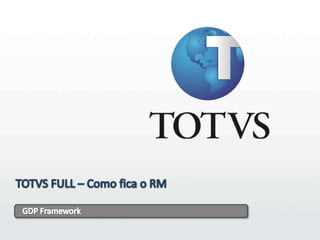
TOTVS FULL RM
- 1. 1
- 2. 2 TOTVS FULL – Como fica o RM Como fica o RM Sou cliente novo e quero usar o LicenceServer Estou migrando a versão e Estou migrando a versão e não quero usar o LicenceServer quero usar o LicenceServer Escolha um dos tipos de licenciamento
- 3. 3 Sou cliente novo e quero usar o LicenceServer Como fica o RM Cadastro de Liberação de Start Key Coligadas Sistemas Tela de LicenceServer Supervisor
- 4. 4 Start Key Como fica o RM A Chave de Inicialização é fornecida juntamente com a nota fiscal de compra do aplicativo da linha RM. A Chave de Inicialização é um recurso disponível para novos clientes que permite o uso dos sistemas da linha RM durante 20 dias corridos após a data de compra na nota fiscal. Durante esse período o sistema fica habilitado para todas as operações .
- 5. 5 Start Key Como fica o RM Atenção: Após o vencimento da Chave de Inicialização o sistema ficará inoperante e só poderá ser liberado novamente com a ativação do LicenceServer ou com a importação do Aponta. Caso as configurações do LicenceServer sejam preenchidas (Tela de Parâmetros Globais) durante o período em que o StartKey estiver em uso o sistema automaticamente adotará o LicenceServer após o seu vencimento, sem necessidade de nenhuma ação do usuário. Se o cliente não possuir uma chave de inicialização, ao clicar em “Cancelar” será exibida a tela de Ativação do LicenceServer.
- 6. 6 Tela do Supervisor Como fica o RM Usuários supervisores sempre serão questionados se desejam ativar o LicenceServer após o Login. Para ativar o LicenceServer, clique em “SIM” e você poderá aproveitar suas vantagens.
- 7. 7 LicenceServer Como fica o RM Para ativar o LicenceServer você deve possuir um HardLock. Para acessar o sistema usando o HardLock informe o IP da estação onde ele está conectado e a porta que será usada para a comunicação. Clique em “Realizar Teste”. Caso o teste seja positivo, clique em “Salvar Configuração” e depois em “OK”. Desta forma o sistema estará liberado e será feito o controle de licenças pelo LicenceServer.
- 8. 8 LicenceServer Como fica o RM Cada licença utilizada tem um prazo de validade. Quando estiver faltando 30 dias para o vencimento o sistema exibirá uma mensagem informando sobre a situação:
- 9. 9 LicenceServer Como fica o RM Para obter uma nova licença de uso, é necessário que você envie um relatório de uso do sistema. Esse relatório pode ser emitido através da tela de ativação do LicenceServer:
- 10. 10 LicenceServer Como fica o RM Ou ainda, através do menu de sistema “Utilitários | Log de Uso”:
- 11. 11 LicenceServer Como fica o RM Se você não possuir um Hard Lock ou tiver algum problema de acesso ao sistema poderá utilizar a senha de emergência (Emergency Key), que irá liberar o sistema por 24 horas. Essa senha é fornecida a qualquer momento, bastando entrar em contato com o CST da TOTVS-SP.
- 12. 12 LicenceServer Como fica o RM Se você não conseguir a Senha de Emergência, a Linha RM libera o uso do sistema durante 90 dias. Após esse prazo você conseguirá acessar o sistema somente com a Senha de Emergência ou com o HardLock.
- 13. 13 Cadastro de Coligadas Como fica o RM Acesse o Cadastro de Coligadas através do Menu “Cadastros | Coligadas” em qualquer produto da Linha RM ou do Menu “Administração | Coligadas” na nova MDI, conforme Imagens abaixo:
- 14. 14 Cadastro de Coligadas Como fica o RM Clique no botão “NOVO”. A janela para incluir uma nova coligada será aberta e será necessário preencher os dados da coligada a cadastrar. Os três campos em destaque são de preenchimento obrigatório.
- 15. 15 Liberação de Sistemas Como fica o RM Depois de cadastrar uma coligada, você deverá liberar o uso de cada sistema. Acesse o cadastro de coligadas, selecione a coligada que você incluiu, acesse o botão “Processos” e execute “Incluir nova licença de uso” para liberar o sistema corrente na coligada selecionada.
- 16. 16 Liberação de Sistemas Como fica o RM Executando o processo, a janela abaixo será exibida. Clique em “OK”, e uma licença para o sistema será liberada na coligada selecionada.
- 17. 17 Estou migrando a versão e não quero usar o LicenceServer Como fica o RM Tela de Supervisor Importação de Aponta Cadastro de Coligadas Liberação de Sistemas
- 18. 18 Tela do Supervisor Como fica o RM Usuários supervisores sempre serão questionados se não desejam ativar o LicenceServer após o Login. Para continuar sem o LicenceServer, clique em “NÃO”, mas você não poderá fazer uso de suas vantagens.
- 19. 19 Importação de Aponta Como fica o RM A importação do arquivo “Aponta.txt” é necessária para que sejam inseridas no sistema informações sobre as suas Coligadas já cadastradas, como Nome, CNPJ, Inscrição Estadual, etc. Para importar o aponta, basta acessar o menu “Utilitários | Importação de Coligadas”.
- 20. 20 Importação de Aponta Como fica o RM Quando você acessar a “Importação de Coligadas”, uma janela será aberta para que você informe a localização do arquivo “Aponta.txt”. Basta informar a localização deste arquivo em sua estação e clicar em “Importar”, como na figura a baixo:
- 21. 21 Cadastro de Coligadas Como fica o RM Acesse o Cadastro de Coligadas através do Menu “Cadastros | Coligadas” em qualquer produto da Linha RM ou do Menu “Administração | Coligadas” na nova MDI, conforme Imagens abaixo:
- 22. 22 Cadastro de Coligadas Como fica o RM Clique no botão “NOVO”. A janela para incluir uma nova coligada será aberta e será necessário preencher os dados da coligada a cadastrar. Os três campos em destaque são de preenchimento obrigatório.
- 23. 23 Liberação de Sistemas Como fica o RM Depois de cadastrar uma coligada, você deverá liberar o uso de cada sistema. Acesse o cadastro de coligadas, selecione a coligada que você incluiu, acesse o botão “Processos” e execute “Incluir nova licença de uso” para liberar o sistema corrente na coligada selecionada.
- 24. 24 Liberação de Sistemas Como fica o RM Executando o processo, a janela abaixo será exibida. Clique em “OK”, e uma licença para o sistema será liberada na coligada selecionada.
- 25. 25 Estou migrando a versão e quero usar o LicenceServer Como fica o RM Tela de Supervisor LicenceServer Cadastro de Coligadas Liberação de Sistemas
- 26. 26 Tela do Supervisor Como fica o RM Usuários supervisores sempre serão questionados se desejam ativar o LicenceServer após o Login. Para ativar o LicenceServer, clique em “SIM” e você poderá aproveitar suas vantagens.
- 27. 27 LicenceServer Como fica o RM Para ativar o LicenceServer você deve possuir um HardLock. Para acessar o sistema usando o HardLock informe o IP da estação onde ele está conectado e a porta que será usada para a comunicação. Clique em “Realizar Teste”. Caso o teste seja positivo, clique em “Salvar Configuração” e depois em “OK”. Desta forma o sistema estará liberado e será feito o controle de licenças pelo LicenceServer.
- 28. 28 LicenceServer Como fica o RM Cada licença utilizada tem um prazo de validade. Quando estiver faltando 30 dias para o vencimento o sistema exibirá uma mensagem informando sobre a situação:
- 29. 29 LicenceServer Como fica o RM Para obter uma nova licença de uso, é necessário que você envie um relatório de uso do sistema. Esse relatório pode ser emitido através da tela de ativação do LicenceServer:
- 30. 30 LicenceServer Como fica o RM Ou ainda, através do menu de sistema “Utilitários | Log de Uso”:
- 31. 31 LicenceServer Como fica o RM Se você não possuir o Hard Lock ou tiver algum problema de acesso ao sistema pode-se utilizar a senha de emergência (Emergency Key), que irá liberar o sistema por 24 horas. Essa senha é fornecida a qualquer momento, bastando entrar em contato com o CST da TOTVS-SP.
- 32. 32 LicenceServer Como fica o RM Se você não conseguir a Senha de Emergência, a Linha RM libera o uso do sistema durante 90 dias. Após esse prazo você conseguirá acessar o sistema somente com a Senha de Emergência ou com o HardLock.
- 33. 33 Cadastro de Coligadas Como fica o RM Acesse o Cadastro de Coligadas através do Menu “Cadastros | Coligadas” em qualquer produto da Linha RM ou do Menu “Administração | Coligadas” na nova MDI, conforme Imagens abaixo:
- 34. 34 Cadastro de Coligadas Como fica o RM Clique no botão “NOVO”. A janela para incluir uma nova coligada será aberta e será necessário preencher os dados da coligada a cadastrar. Os três campos em destaque são de preenchimento obrigatório.
- 35. 35 Liberação de Sistemas Como fica o RM Depois de cadastrar uma coligada, você deverá liberar o uso de cada sistema. Acesse o cadastro de coligadas, selecione a coligada que você incluiu, acesse o botão “Processos” e execute “Incluir nova licença de uso” para liberar o sistema corrente na coligada selecionada.
- 36. 36 Liberação de Sistemas Como fica o RM Executando o processo, a janela abaixo será exibida. Clique em “OK”, e uma licença para o sistema será liberada na coligada selecionada.
